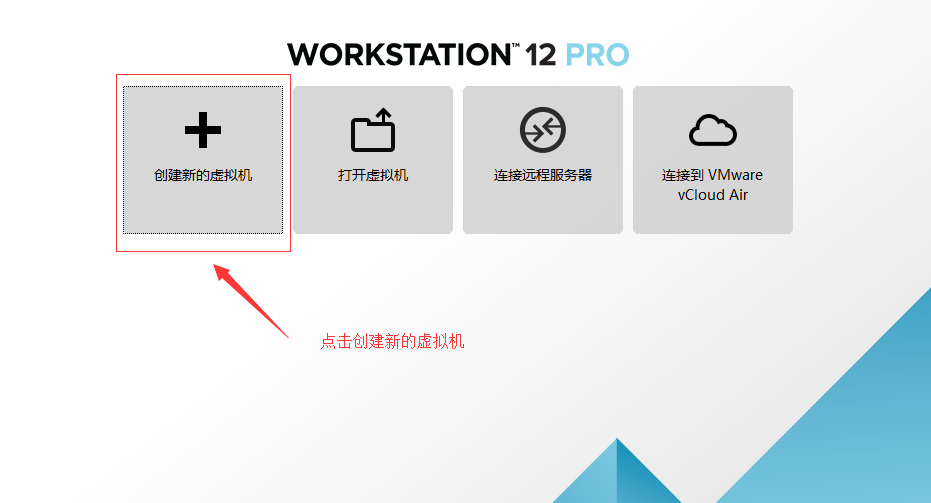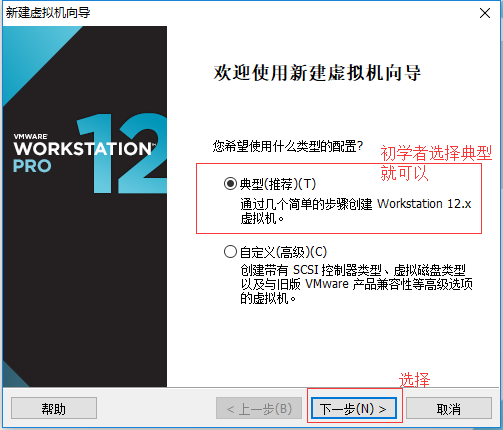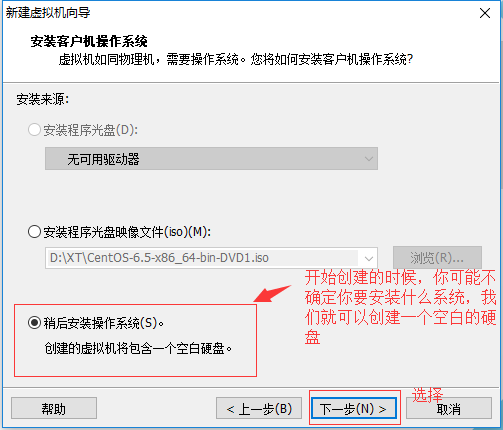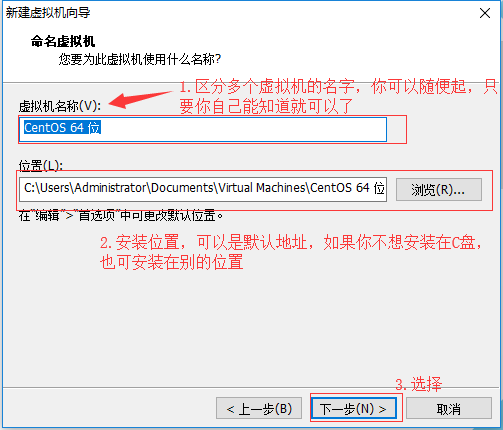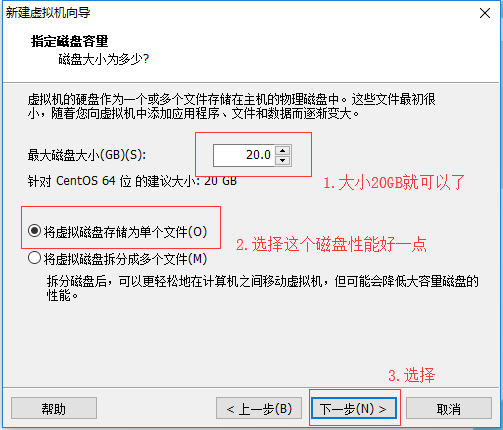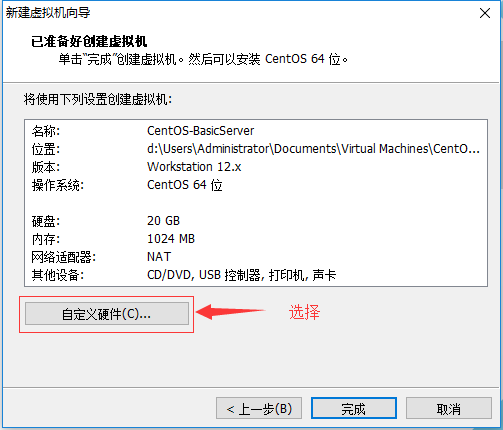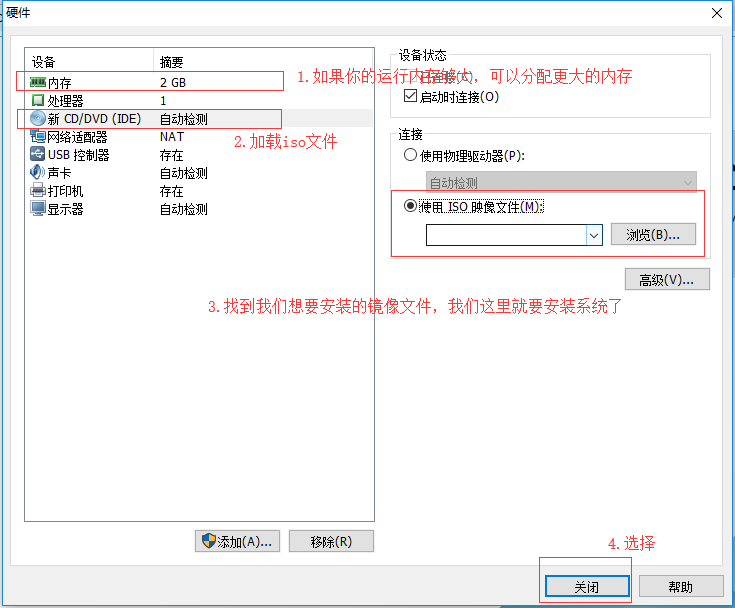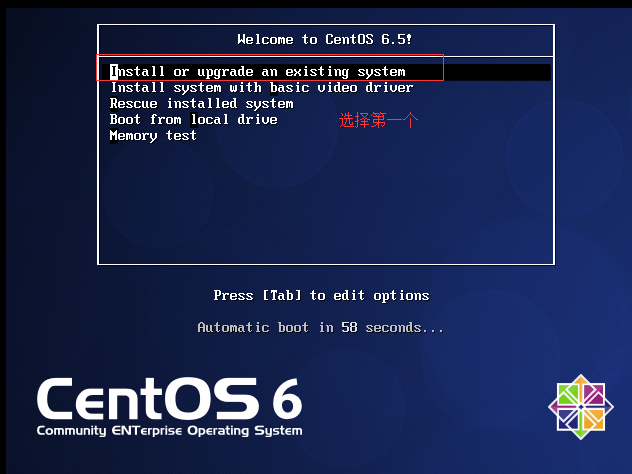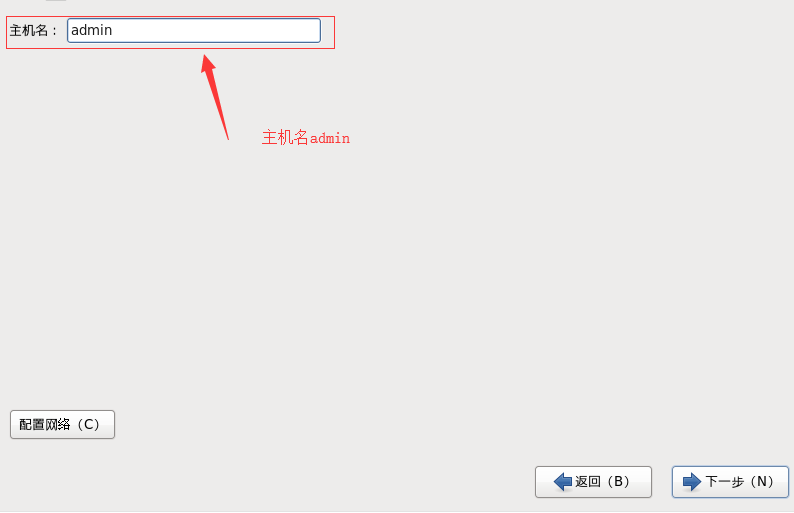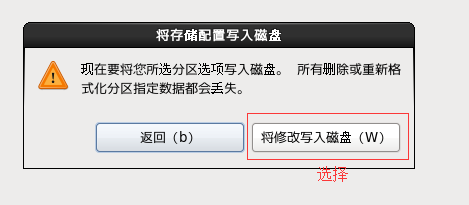当我们使用电脑进行工作或者学习的时候,不满足只在当前的系统上工作怎么办,也就是你自己的电脑系统是Windows系统,而你要在Linux系统上进行操作,为了不对我们本电脑系统造成影响,我们可以选择安装虚拟机,来完成我们这样的需求,虚拟机不会影响我们电脑的本机系统,下面我来介绍一下VMWare12虚拟机怎么安装系统,本例使用CentOS作为例子,有兴趣的同学也可以,安装别的的系统,方法大同小异。
*前期准备:你需要在你的电脑上安装好VMWare虚拟机,方法比较简单,直接下一步下一步就可以,产品秘钥百度有很多,随便用
一、打开VMWare虚拟机,选择创建创建新的虚拟机,如图所示:
下一步:选择虚拟机配置
下一步:也可以直接选择第二项,只要我们设置好镜像文件就好了
下一步:安装别的系统你就要选择其他的了
下一步:
下一步:
下一步:
下一步:
最后,点击完成就可以了
二、启动虚拟机,开始安装系统,如图所示:
你需要安装步骤选择ok或者是下一步,直到到达如图界面:
下一步:选择语言环境
下一步:
设置root用户名称
然后会让你设置密码,下一步设置分区使用全部空间:
下一步:狠下心来不犹豫
下一步:选择相应的安装版本
下一步:创建用户,这个系统root用户不同,可以由你自由设置
最后完成以上操作,你就可以做一个安静的美男子,可能会让你下一步下一步,或者是重启,按照提示就可以。